Windows 10 S 모드 출시 날짜, 뉴스 및 기능

Microsoft Windows 10 S와 그 기능에 대해 자세히 알아보세요.

때때로 Windows 7의 암호를 잊어버리고 장치에 로그인하기 위해 재설정해야 합니다.
좋은 소식은 이렇게 하는 것이 상당히 편리하다는 것입니다. 이를 쉽게 만드는 기능이 있으며 잊어버린 암호를 재설정하는 데 도움이 될 수 있는 여러 명령 프롬프트 트릭도 있습니다.
가장 쉬운 방법은 Windows 7에서 명령 프롬프트를 사용하여 암호를 재설정하는 것입니다. Windows 7 PC에 다른 관리 계정이 있는 경우 이를 통해 Windows 7에 쉽게 로그온할 수 있습니다.
로그인하면 잊어버린 비밀번호를 쉽게 재설정할 수 있습니다. 이것은 명령 프롬프트와 다음 단계의 도움으로 수행할 수 있습니다.
1. 시작 버튼을 클릭합니다.
2. 검색창으로 이동하여 'cmd'를 입력합니다. 당신은 당신의 결과를 얻을 것이다.
3. 결과를 마우스 오른쪽 버튼으로 클릭하고 주어진 옵션에서 관리자 권한으로 실행을 선택합니다. 그러면 관리 명령 프롬프트가 열립니다.
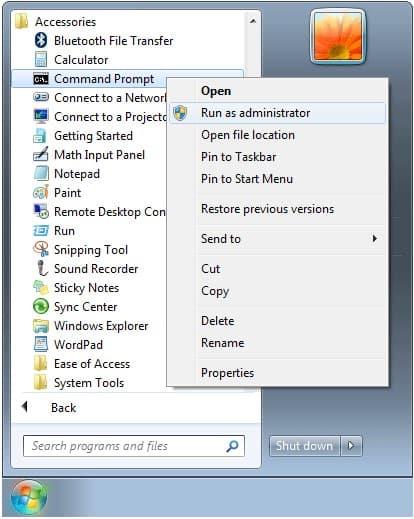
4. 열리면 명령을 실행하여 분실/잊은 암호를 재설정합니다.
5. 계정 이름을 사용자 이름으로 바꾸고 새 이름을 new_password로 바꾸십시오.
암호를 재설정하는 데 효과적으로 사용되는 또 다른 방법은 안전 모드에서 명령 프롬프트를 사용하는 것입니다. Windows 7을 포함한 많은 버전의 Windows 제품군에는 기본적으로 숨겨진 관리 계정이 있으며 기본적으로 해당 계정에는 암호가 없습니다.
정기적으로 사용하는 계정의 암호를 잊어버린 경우 이 기본 제공 관리자 계정에 안전 모드에서 액세스할 수 있습니다. 여기에서 다음 단계에 따라 명령 프롬프트에서 잊어버린 암호를 재설정할 수 있습니다.
1. Windows를 시작할 때 고급 부팅 옵션 화면이 나타날 때까지 F8 키를 길게 누릅니다.
2. 키에서 손을 뗍니다.
3. 화살표 키를 사용하여 명령 프롬프트가 있는 안전 모드를 선택한 다음 Enter 키를 누릅니다.
4. 로그인 화면에서 일반적으로 숨겨져 있는 기본 제공 관리자 계정을 볼 수 있습니다.
5. 로그인하면 시스템에서 명령 프롬프트가 자동으로 실행됩니다.
6. 원하는 명령을 실행하면 순식간에 Windows 7의 암호가 성공적으로 재설정됩니다.
여기에서 관리자 계정이 비활성화된 경우 이 방법이 작동하지 않는다는 점에 유의해야 합니다.
Utilman.exe 트릭
Windows 7의 암호를 재설정하는 또 다른 방법은 Utilman.exe 트릭을 사용하는 것입니다. 이 트릭을 사용하려면 다음 단계를 따르십시오.
1. Windows 7 설치 디스크를 사용하여 컴퓨터를 부팅합니다. Windows 설치 화면이 나타나면 바로 SHIFT + F10을 눌러야 합니다. 명령 프롬프트가 열립니다.
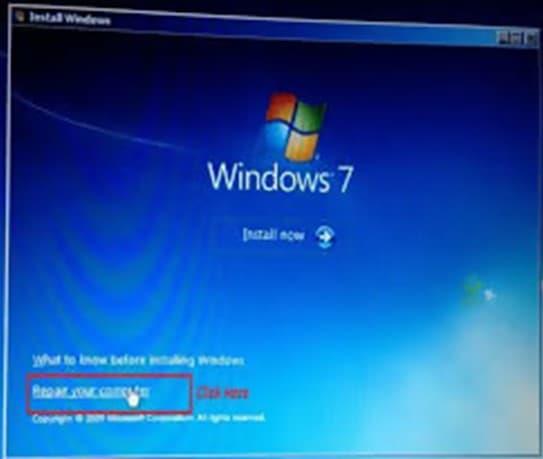
2. 아래에 주어진 명령을 입력하십시오.
3. C:를 Windows 7 시스템이 설치된 디스크 드라이브로 대체합니다.
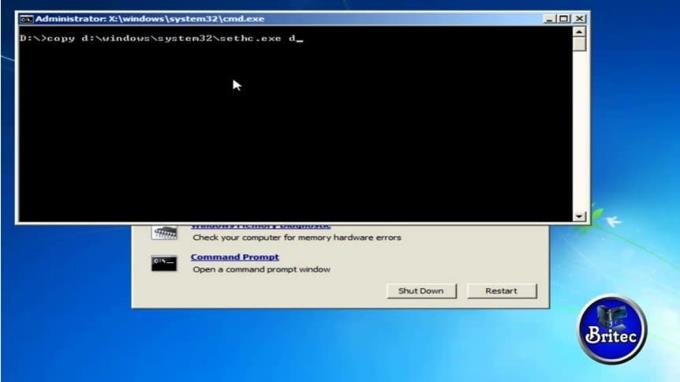
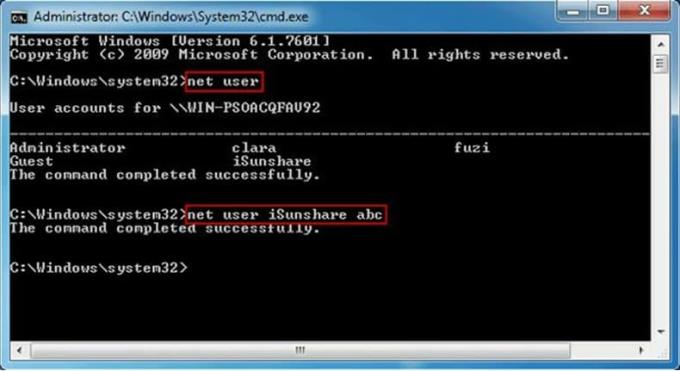
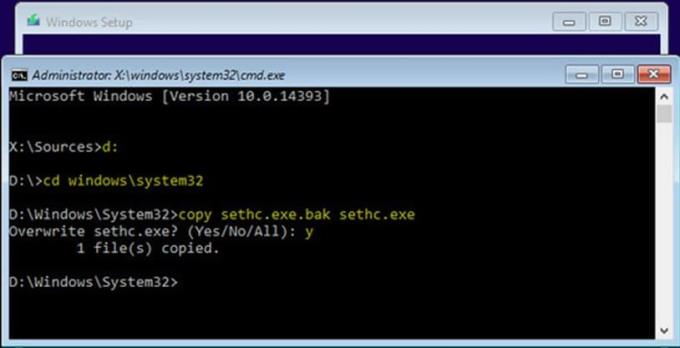
NS. 씨:
NS. cd(소문자) windows\system32,
씨. 그런 다음 사용,
NS. ren(소문자) Utilman.exe Utilman.exe.bak
이자형. 그리고 마지막으로,
NS. 복사(소문자) cmd.exe Utilman.exe
4. C:를 Windows 7 시스템을 저장한 드라이브로 바꿉니다. PC를 다시 시작합니다. 비밀번호를 재설정.
Windows 7을 계속 사용하든 새 시스템으로 마이그레이션하든 상관없이 장점과 단점이 있습니다. 귀하의 옵션을 고려하고 귀하의 요구 또는 회사의 요구에 가장 적합한 옵션이 무엇인지 스스로 결정하십시오.
장점
– 더 저렴함
– 더 이상 학습할 필요 없음
– 대부분의 앱 작동
– 마이그레이션 없음
단점
– 더 이상 지원하지 않음
– 일부 앱이 작동하지 않음
– 보안
감소 – 시간이 지남에 따라 유틸리티 감소
이 포함된 USB 드라이브를 구입 하고 업계 표준으로 간주되는 플랫폼에서 전 세계 수백만 명의 사용자와 함께할 수 있습니다.
Microsoft Windows 10 S와 그 기능에 대해 자세히 알아보세요.
Android에서 YouTube 앱을 사용해 본 적이 있다면 백그라운드에서 YouTube 동영상을 실행할 수 없다는 것을 이미 알고 있을 것입니다. 이 문제에 대한 몇 가지 해결 방법을 보여줍니다.
이 제품 리뷰를 통해 Microsoft Office 2019로의 업그레이드가 가치가 있는지 살펴봅니다.
Google 이미지는 온라인에서 이미지를 찾는 데 도움이 되는 도구입니다. 그러나 특정 사진의 출처를 검색해야 할 때 이것이 도움이 된다는 것을 모든 사람이 아는 것은 아닙니다.
페이스북이 소유한 대부분의 앱에 이제 "스토리" 기능이 있다는 것은 잘 알려진 사실입니다. WhatsApp에도 "WhatsApp 상태" 형식으로 표시됩니다. 불행히도 대부분의 사용자는 스크린샷을 찍어야 합니다.
세계에서 가장 큰 인스턴트 메시징 플랫폼에 관해서는 의심할 여지 없이 WhatsApp이 맨 위에 나옵니다. 이 앱은 매일 10억 명이 넘는 활동적인 사람들이 메시지를 보내기 위해 사용하고 있는 과대 광고의 가치가 있습니다. 연락처 목록에 없는 사람에게 WhatsApp 메시지를 보내는 방법을 알고 싶다면 방법을 잘 보여주세요.
Android보다 Apple 기기의 우월성에 대한 과장된 소문이 항상 있었습니다. Apple의 칭찬은 수년에 걸쳐 우수한 제품으로 정당화되었지만 Android는 이제 iPad를 따라잡고 있습니다.
Windows 운영 체제에 치명적인 문제가 발생할 때마다 시스템은 자동으로 죽음의 블루 스크린(줄여서 BSOD)을 표시하며 PC는 자동으로 다시 시작됩니다. 다음 단계에서 이 기능을 비활성화하십시오.
개인 정보를 보호하기 위해 Microsoft Windows 10에서 지금 변경해야 하는 설정에 대해 알아보세요.
장치 관리자는 사용자에게 Windows에서 인식되고 컴퓨터에 연결된 하드웨어의 구조화된 보기를 제공합니다. 이 튜토리얼을 통해 명령 프롬프트에서 액세스하는 방법을 알아보세요.
Android에서 블루투스 헤드셋을 사용할 때 볼륨 레벨이 낮습니까? 이 수정으로 문제를 해결하십시오.
마이크로소프트는 저가형 개인용 컴퓨터를 겨냥한 윈도우 10 S를 출시했다. 그러나 더 강력한 컴퓨터가 있고 Windows 10 Pro로 업그레이드하려는 경우 다음 단계에 따라 업그레이드할 수 있습니다.
온라인에서 개인 정보를 보호하고 데이터를 보호하는 것은 어려울 수 있습니다. 그렇기 때문에 VPN(가상 사설망)을 만들어 온라인 데이터와 개인 정보를 보호할 수 있습니다. 설정하기 쉽습니다.
Windows 10은 2015년에 출시된 Microsoft 운영 체제입니다. Microsoft의 주류 운영 체제 중 하나입니다. Windows 10 사용자는 수시로 소프트웨어 업데이트를 받습니다. 이러한 업데이트는 Windows 10의 운영 능력을 향상시키려고 노력하지만 전반적인 미래는 명확하지 않으며 Microsoft 제품에 익숙한 사람들도 OS의 앞날에 대해 확신하지 못합니다.
PC 데이터를 백업하는 것은 매우 중요합니다. 우리는 컴퓨터에 저장하는 문서, 파일 및 이미지가 너무 많지만 많은 사람들이 PC 데이터를 백업하기 위해 파일을 제출합니다. 컴퓨터는 많은 기술적 문제에 취약하기 때문에 이는 주요 위험입니다.
이 팁으로 PDF 파일을 암호로 보호하는 방법을 배우십시오.
과거 장치와의 휴식에서 Samsung Galaxy S10에는 알림 표시등이 없습니다.
Microsoft Windows는 대부분 개인용 컴퓨터 및 랩톱용입니다. Microsoft Office를 사용하여 관리 유형의 작업을 완료할 수 있습니다.
Google Play 스토어에는 수백만 개의 앱이 있습니다. 그러나 테스트용으로 로드하려는 일부 앱이 여전히 있을 수 있습니다. Android TV에서 앱을 사이드로딩하는 것은 다양한 방법으로 수행할 수 있습니다. 이 포스트를 통해 그 방법을 알려드립니다.
Excel 파일을 PDF 형식으로 변환하는 방법에는 여러 가지가 있으며 변환을 수행해야 하는 여러 가지 이유가 있습니다. 이 게시물은 방법을 알려줍니다.
오류나 충돌이 발생하는 경우, Windows 11에서 시스템 복원을 수행하여 장치를 이전 버전으로 롤백하는 단계를 따르세요.
마이크로소프트 오피스의 최고의 대안을 찾고 있다면, 여기 6가지 훌륭한 솔루션이 있습니다.
이 튜토리얼은 명령 프롬프트를 특정 폴더 위치에서 열 수 있는 윈도우 데스크탑 바로가기 아이콘을 만드는 방법을 보여줍니다.
자리를 비운 동안 다른 사람이 컴퓨터에 접근하지 못하게 하려면? 윈도우 11에서 화면을 잠그는 효율적인 방법들을 시도해 보세요.
최근 업데이트 설치 후 컴퓨터에 문제가 있는 경우 손상된 Windows 업데이트를 수정하는 여러 가지 방법을 찾아보세요.
Windows 11의 내레이터 기능에 짜증이 나십니까? 여러 가지 쉬운 방법으로 내레이터 음성을 비활성화하는 방법을 알아보세요.
Windows 11 PC에서 삭제 확인 대화 상자를 비활성화하고 싶으신가요? 이 기사를 통해 다양한 방법을 확인해보세요.
여러 개의 이메일 수신함을 유지하는 것은 특히 중요한 이메일이 양쪽에 도착하는 경우 골칫거리가 될 수 있습니다. 이 기사에서는 PC 및 Apple Mac 장치에서 Microsoft Outlook과 Gmail을 동기화하는 방법을 보여줍니다.
키보드가 중복 공백을 입력하는 경우 컴퓨터를 재시작하고 키보드를 청소하세요. 그런 다음 키보드 설정을 확인하세요.
원격 데스크톱을 통해 컴퓨터에 연결할 때 "Windows는 프로파일을 로드할 수 없기 때문에 로그온할 수 없습니다." 오류를 해결하는 방법을 보여줍니다.


























